記事内で紹介する商品を購入することで、当サイトに売り上げの一部が還元されることがあります。
Googleが欲しい情報を自動で集めてメールやRSSで配信してくれる「Googleアラート」というサービスがあります。
超便利なサービスですが、知らない人もいるんじゃないかと思うのでご紹介。
目次
Googleアラートとは
Googleアラートは、登録したキーワードに関連する情報をGoogleが集めて配信してくれるサービス。
かなり前からありますが知らない人もいるんじゃないでしょうかね?というのもGoogleの主要なサービスは一覧ページに掲載されていますが、なぜかこの中にGoogleアラートがないんですよね。
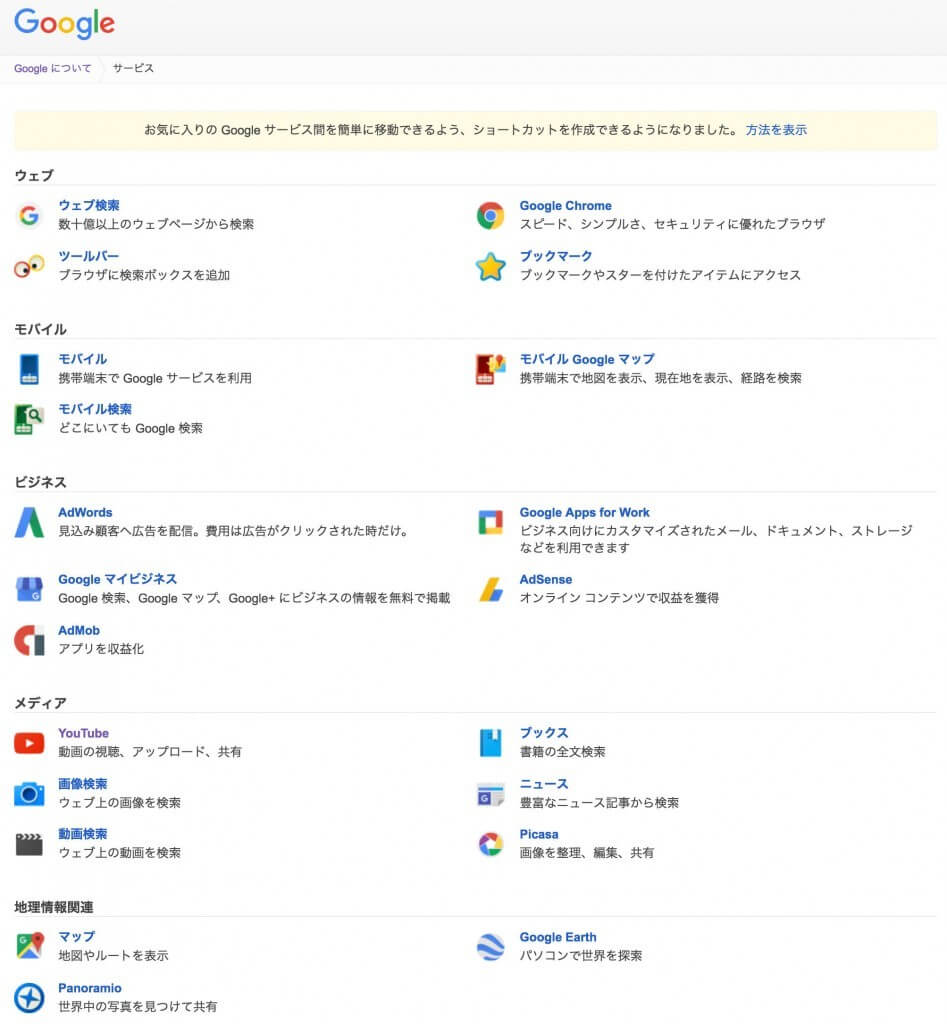
Googleアラートは次のページです。
こちらに任意のキーワードを入力するだけで、それに関連する情報をGoogleが集めて配信してくれます。
自分で探さなくても、ドンドン情報が送られてくるのでとても効率的で便利。
キーワード登録だけで情報収集可能なGoogleアラート
Googleアラートのトップ画面。Googleアカウントにログインした状態ですが、ログインしていなくても(Googleアカウントなしでも)利用可能。アラート(キーワード)の候補があらかじめ表示されています。
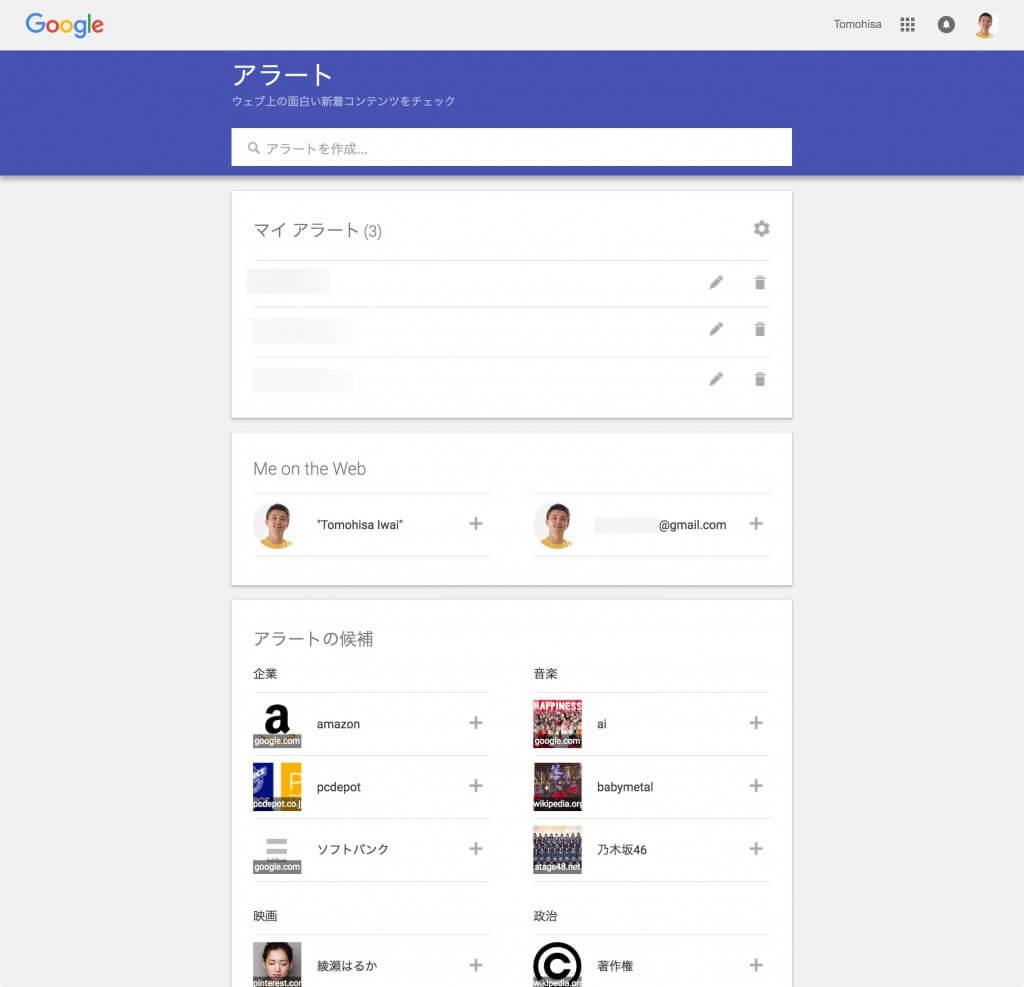
「アラートを作成…」というボックスに任意のキーワードを入力します。すると入力するやいなや、そのキーワードに関連した情報のプレビューが表示されました。
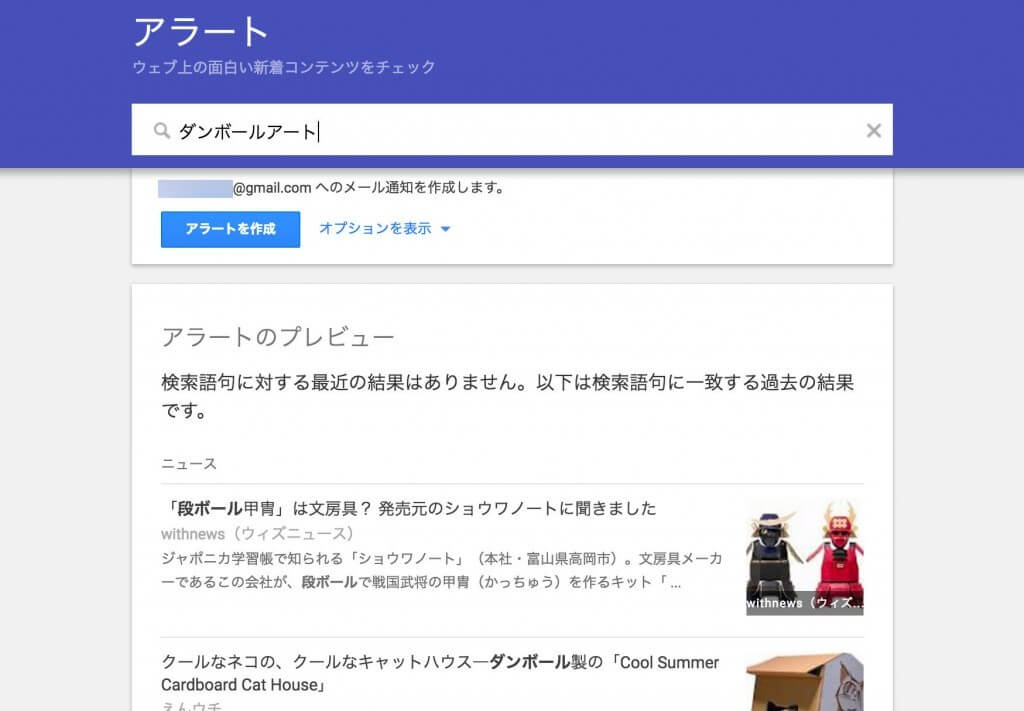
これだけならGoogleの検索サービスに近い感じですが、Googleアラートの素晴らしい点はメールやRSSで情報を送ってくれること。
Googleアラートには、情報を追加・削除したいときだけアクセスすればよいです。
任意のキーワードを入力すると表示される「オプションを表示」をクリックすると、様々な設定項目が現れます。
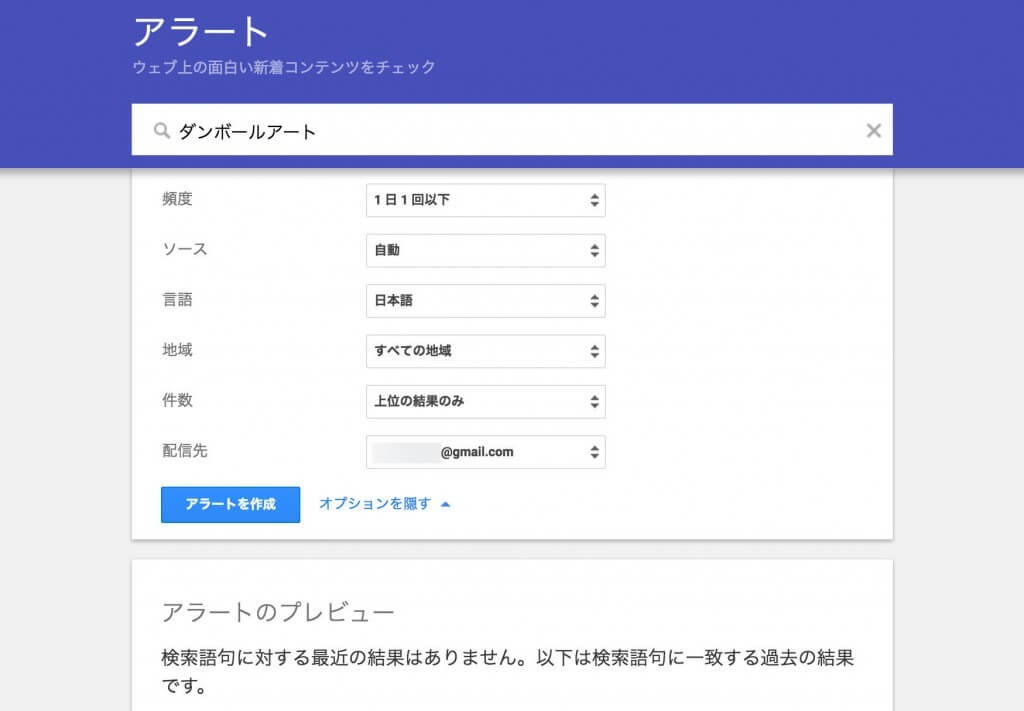
オプションで設定できる項目とその内容は次の通り。
頻度
新しい情報が発見されたらすぐに配信するのか、1日または1週間に一度まとめて送るのかが設定できます。
ソース
情報収集の対象とする分野を設定できます。分類はそれほど多くはないです。私は自動にしています。
言語・地域
言語と地域はそのままです。特定の言語や地域の情報を集めたいときにも使えますね。
このあたりは世界中で情報を提供しているGoogleのすごさを感じます。
件数
上位の結果のみ、またはすべての結果を配信するかを選べます。キーワードによっては膨大な情報量にもなるでしょうから、そんなときは上位のみとしておくとよいですね。
配信先
特筆すべきがこの設定。配信先としてメールに加えてRSSが選べます。ということをこの記事を書いてて初めて知った!w
配信先としてRSSを選び、「アラートを作成」ボタンを押します。すると登録されたアラート(キーワード)一覧の中にRSSアイコンが表示されます。
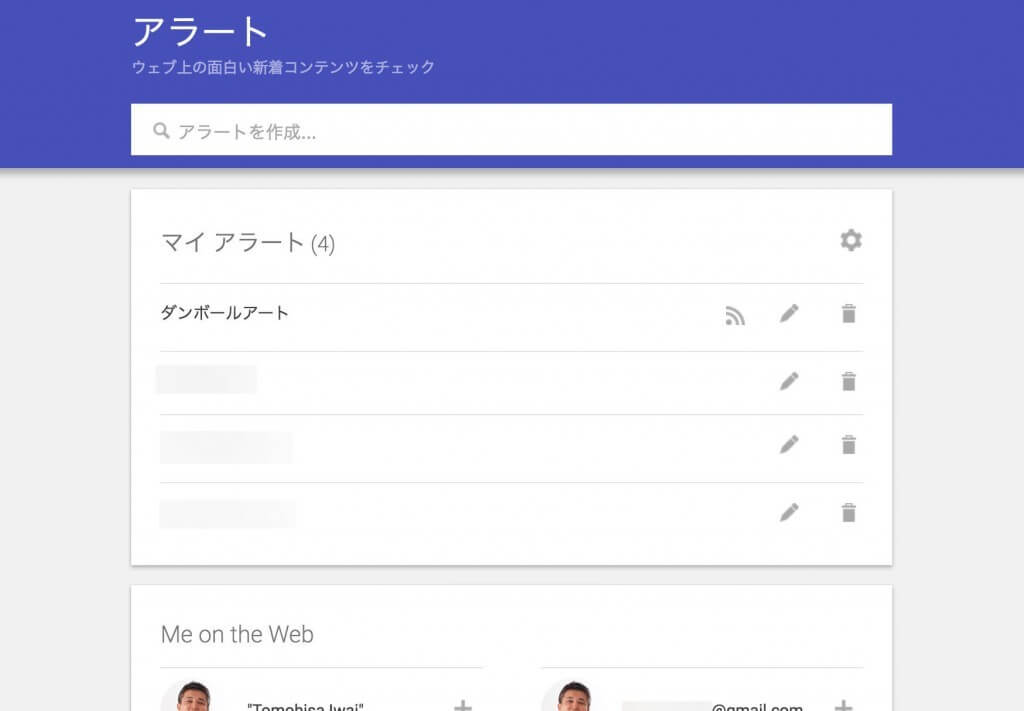
RSSアイコンをクリックすると次のようなソースが表示されるので、利用しているサービスに合わせて情報をコピー&ペーストしましょう。
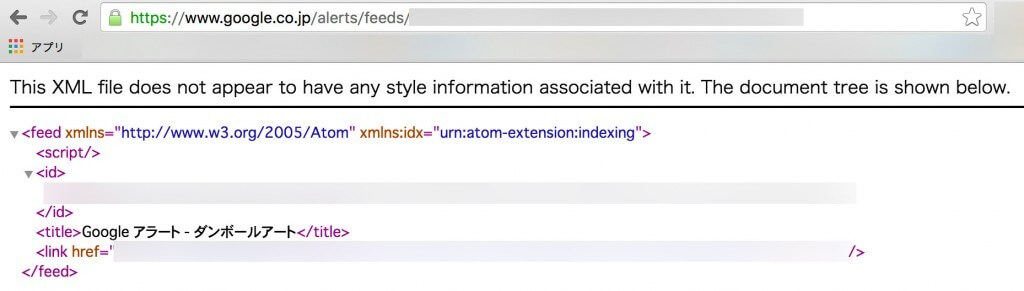
私の場合はfeedlyというサービスを使っているので、アドレスバーの情報をコピーしてfeedlyに登録します。
Googleアラートは情報収集に必須
そんなわけでGoogleアラートはシンプルながら、超絶便利で役立つサービスでございます。
知らなかったという人は、ぜひ活用してみてください。超絶オススメですよ!
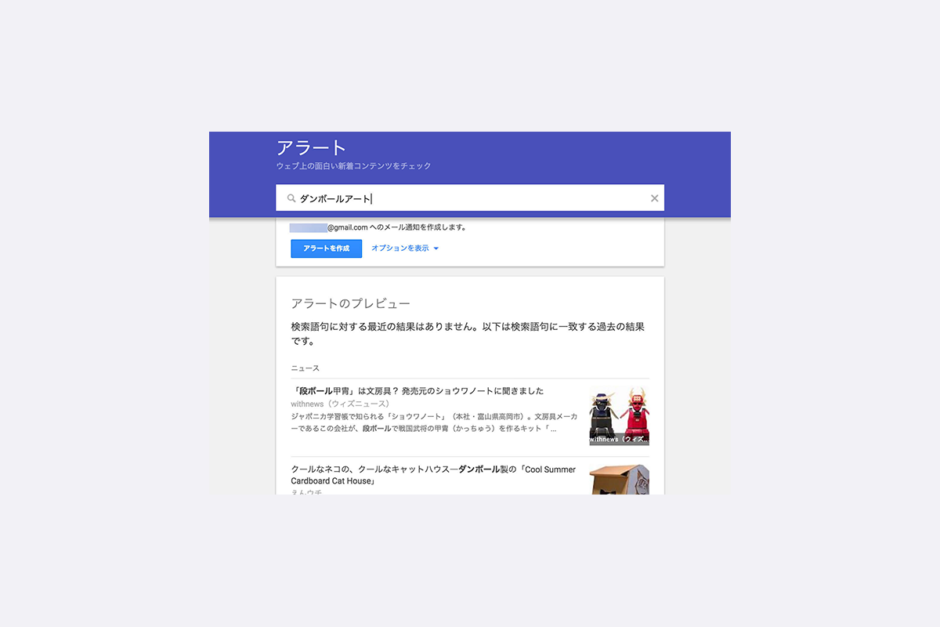

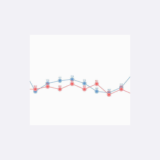
[…] ネットでは新聞以外に、RSSリーダーやGoogleアラート、SNSなどから情報を得ています。 […]